javaweb开发,tomcat环境搭建及配置最简单的方法
发布于 作者:苏南大叔 来源:程序如此灵动~
本文描述本地开发javaweb的最简单的软件安装流程步骤,主要是安装jdk,tomcat,并对tocamt做简单的配置修改的过程。

苏南大叔的“程序如此灵动”博客,记录苏南大叔和计算机代码的故事。本文测试环境:win10,java@1.8.0_351,tomcat@10.0.27。
检测java
安装之前,请确定一下本机上到底是否安装了java。
java --version如果有输出内容的话,就可以考虑不下载安装最新版java。毕竟java不同版本间差别较大,自行决定。
获得本机的java路径(环境变量)
echo %java_home%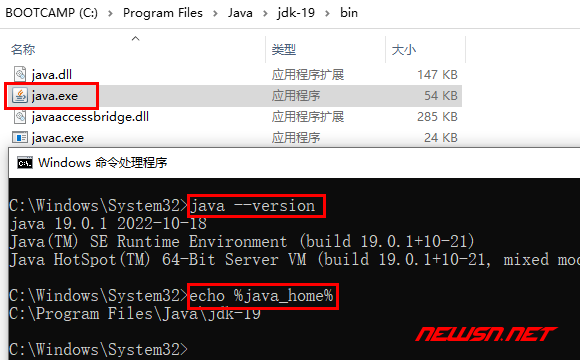
安装java(jdk)
最新版的java(jdk),下载地址如下:(下载老版本的时候,需要登录才能下载)
- https://www.oracle.com/cn/java/technologies/downloads/
- https://download.oracle.com/java/19/latest/jdk-19_windows-x64_bin.exe
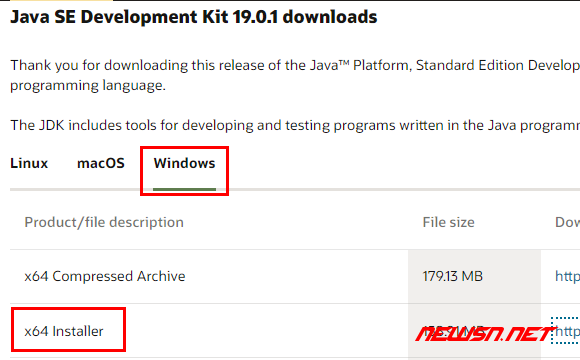
建议下载个x64 Installer,安装完成后,设置环境变量JAVA_HOME。
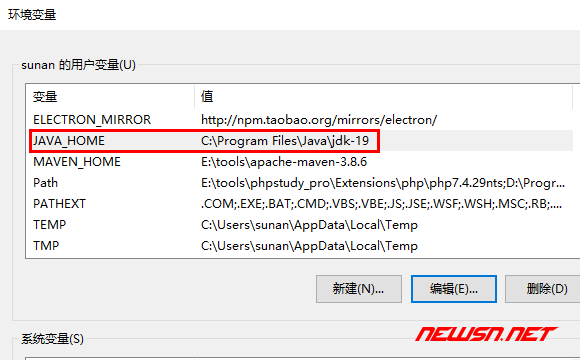
安装tomcat
下载安装tomcat,目前推荐安装v9或v10。下载地址:
- 【测试版v11】https://tomcat.apache.org/download-11.cgi
- 【稳定版v10】https://tomcat.apache.org/download-10.cgi
- 【经典版v9】https://tomcat.apache.org/download-90.cgi
看这个url的命令方式,真心有点晕。v9表述为90,v10表述为10。
苏南大叔下载的是绿色解压版64-bit Windows zip。
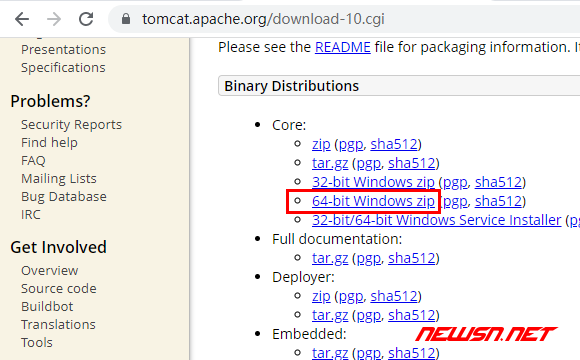
运行bin/startup.bat即可临时启动tomcat。
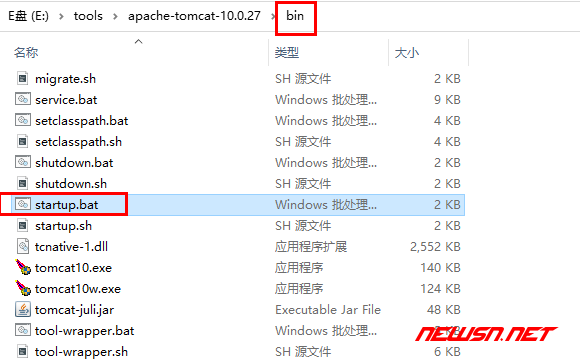
也可以通过下面的命令设置为系统服务。
bin/service.bat install卸载系统服务的方式是:
bin/service.bat remove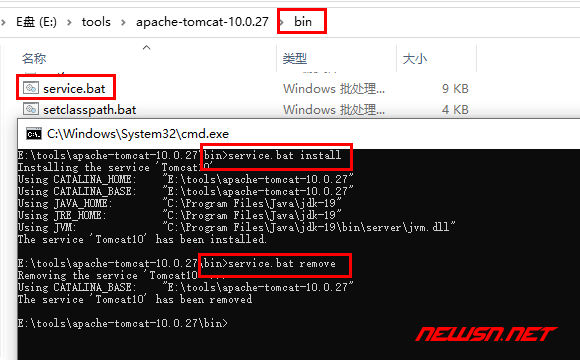
值的特别注意的是:在系统服务管理里面,这个apache tomcat的服务类型并不是自动。需要手动更改一下类型。才能做到重启电脑之后,自动开启tomcat服务。
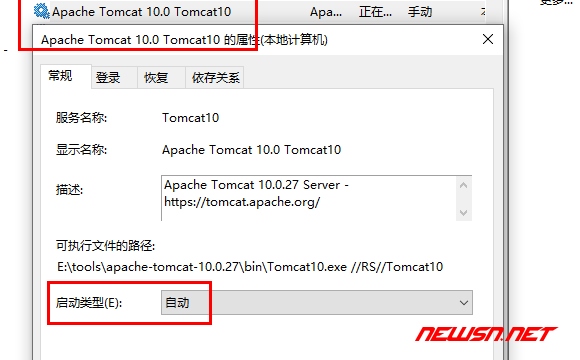
修改端口
如果需要,可以修改tomcat的端口号,默认端口号为8080,下面的配置里面改成了8888。配置文件:conf/server.xml:
<Connector port="8888" protocol="HTTP/1.1"
connectionTimeout="20000"
redirectPort="8443" />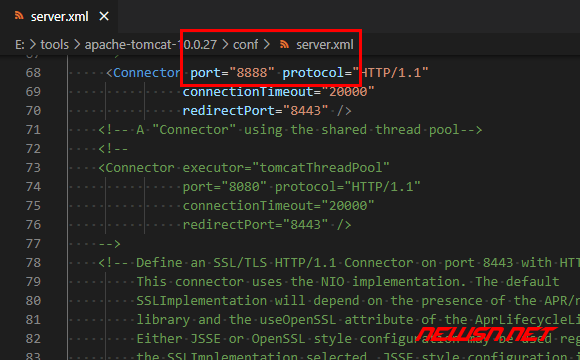
修改访问manager-ui的用户名
在tomcat的默认界面上,实际可以对tomcat做一些简单的修改。(当然,直接改配置文件也可以)conf/tomcat-users.xml:
<role rolename="manager-gui"/>
<user username="admin" password="admin" roles="manager-gui"/>这里就设置了个用户名密码都是admin。不用重启tomcat,修改保存立即生效。
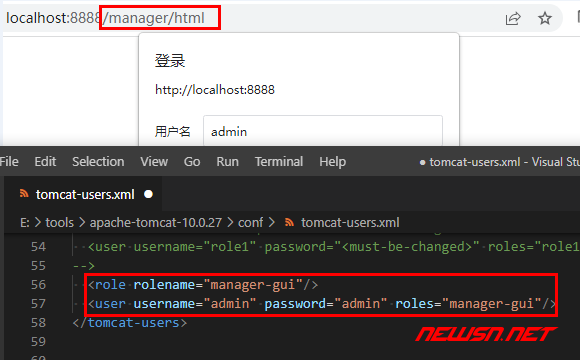
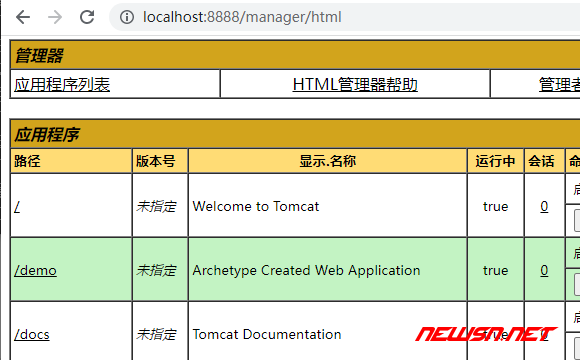
网站根目录
默认情况下,文件部署根目录:webapps/ROOT/,这个目录就相当于平时常见的wwwroot/目录,对应URL的根目录。javaweb的代码也可以放在webapps/下面的目录里面,就可以通过http://localhost/文件夹名字/的方式访问了。
这个有点像asp.net网站里面的应用的概念,一个目录就是一个应用。| 文件路径 | URL |
|---|---|
webapps/ROOT/ | / |
webapps/demo/ | /demo/ |
这就是很多线上运行的javaweb项目,都多一个很奇怪的目录的原因(比如:newsn.net/newsn/)。运维部署的时候,没有去修正这个问题,认为tomcat推荐的就是对的。
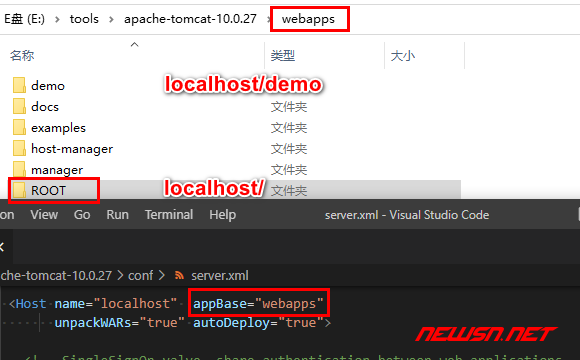
当然,tomcat也可以像nginx一样部署很多个不同的网站,使用很多不同的域名,不同的网站的代码分布在不同的物理位置。这些内容留到后续文章说明。
测试代码
为了测试是否成果搭建,可以修改在<tomcat>/webapps/ROOT/目录下的文件。比如:删除原有文件,然后放个index.jsp进去。范例代码:
<%@ page contentType="text/html;charset=UTF-8" language="java" %>
<html>
<head>
<title>test</title>
</head>
<body>
<% String name = "Hola"; %>
<h2><%=name%>,苏南大叔的 World</h2>
</body>
</html>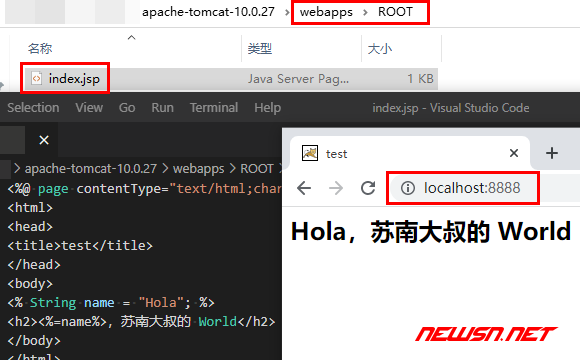
结束语
到此,javaweb的开发准备的最基础工作就结束了。接下来描述的是在vscode里面使用插件来使得上述工作更智能的方法。